Win7系统电脑无法运行bat命令怎么办|win7发行者无法验证怎么办
 喵喵
喵喵
05月13日 10:23
此文约为497字,阅读需要2分钟
一、Win7系统电脑无法运行bat命令怎么办
bat命令是一种批处理文件,可以执行一条或多条命令。win7 64位系统使用bat命令时,发现不能运行bat命令,该怎么办?
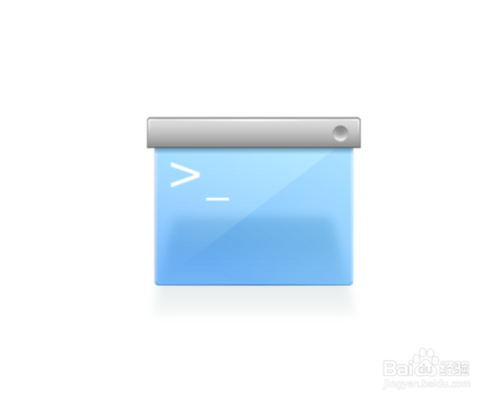
1:按住【Win+R】打开【运行】。
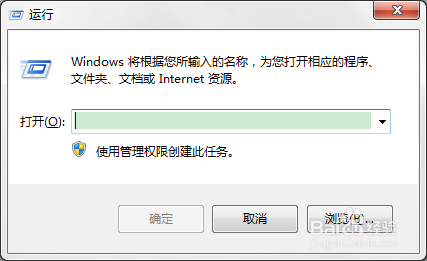
2:输入“control“,按【回车键】打开【控制面板】。
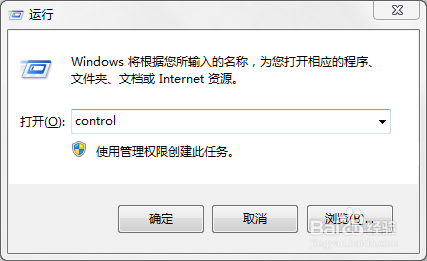
3:点击【系统和安全】。
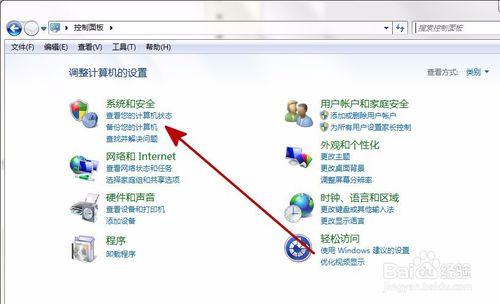
4:点击【系统】。
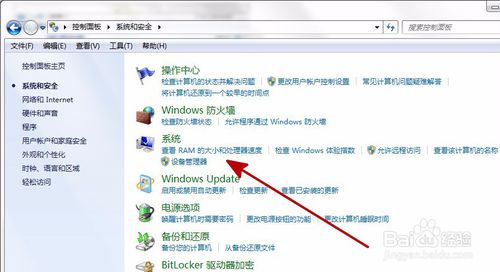
5:点击左上角的【高级系统设置】。

6:点击下方的【环境变量】。
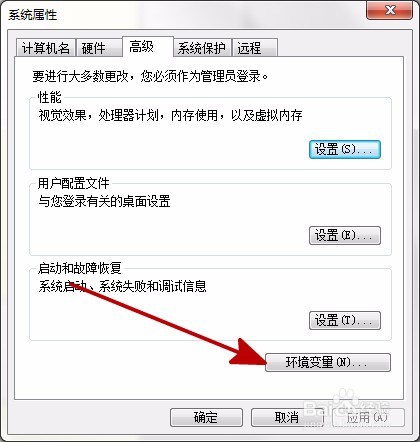
7:在【administrator用户变量】下方点击【新建】。
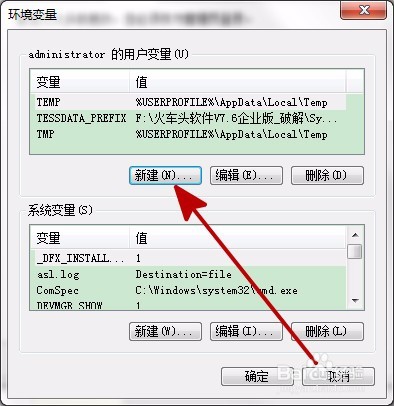
8:输入【变量名】%path%,以及【变量值】C:/windows/system32,点击【确定】。
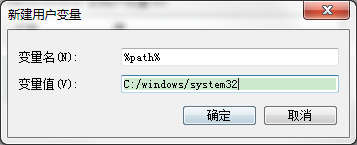
9:选中【系统变量】中的【path】。
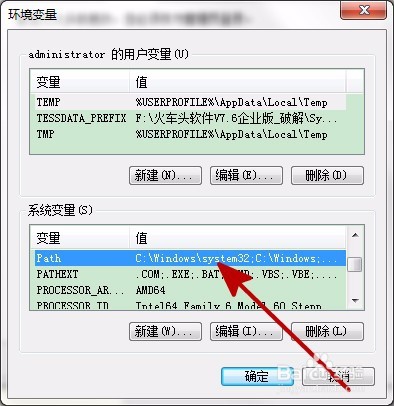
10:点击【编辑】按钮。
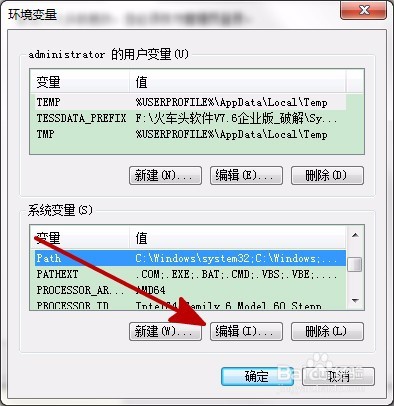
11:添加path并保存即可。
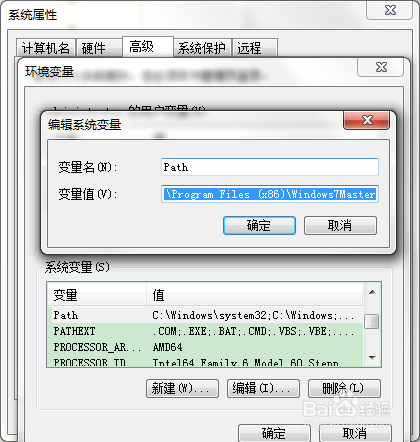
二、win7发行者无法验证怎么办
win7无法验证发行者解决方法:
不少用户在安装的过程中发现系统会提示windows已经阻止此软件因为无法验证发行者!
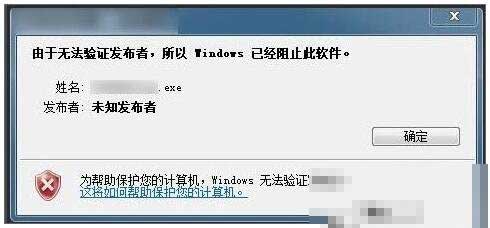
1、在桌面找到IE图标,左键单击,选择属性。
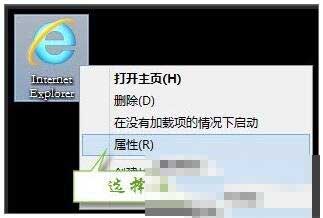
2、点击【安全】-Internet-【自定义级别】。
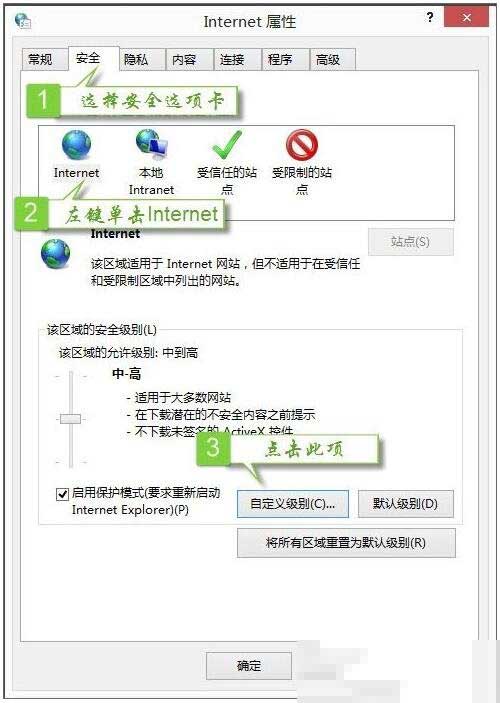
3、找到【下载未签名的Active X控件】,点选(提示)。
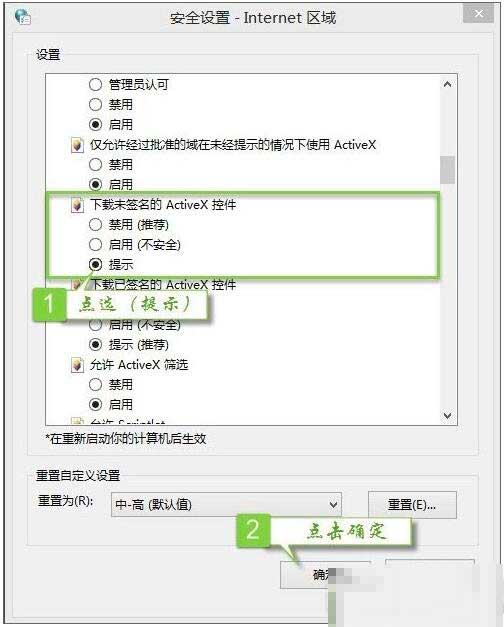
4、出现警告对话框,点击(是)。
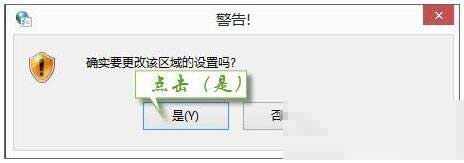
5、点击确定,完成。
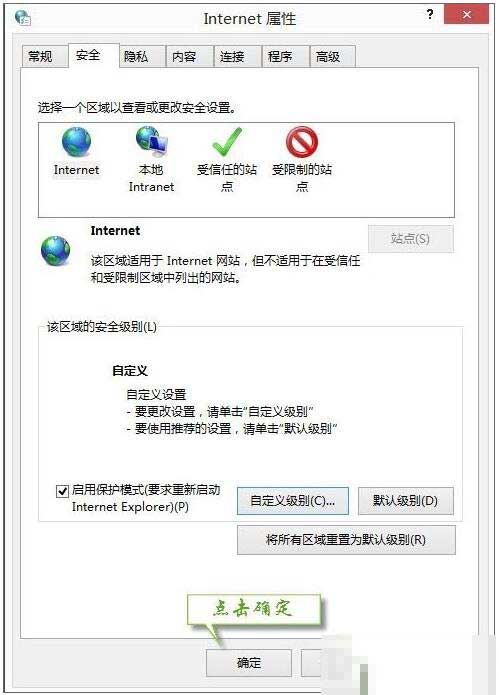
6、重新下载插件,检测结果即可。
以上就是win7无法验证发行者怎么办的全部内容了,方法很简单,我们只需要在IE中自定义级别,之后把“下载未签名的Active X控件”设置为提示,之后我们再重新下载安装插件即可。
未知的网友